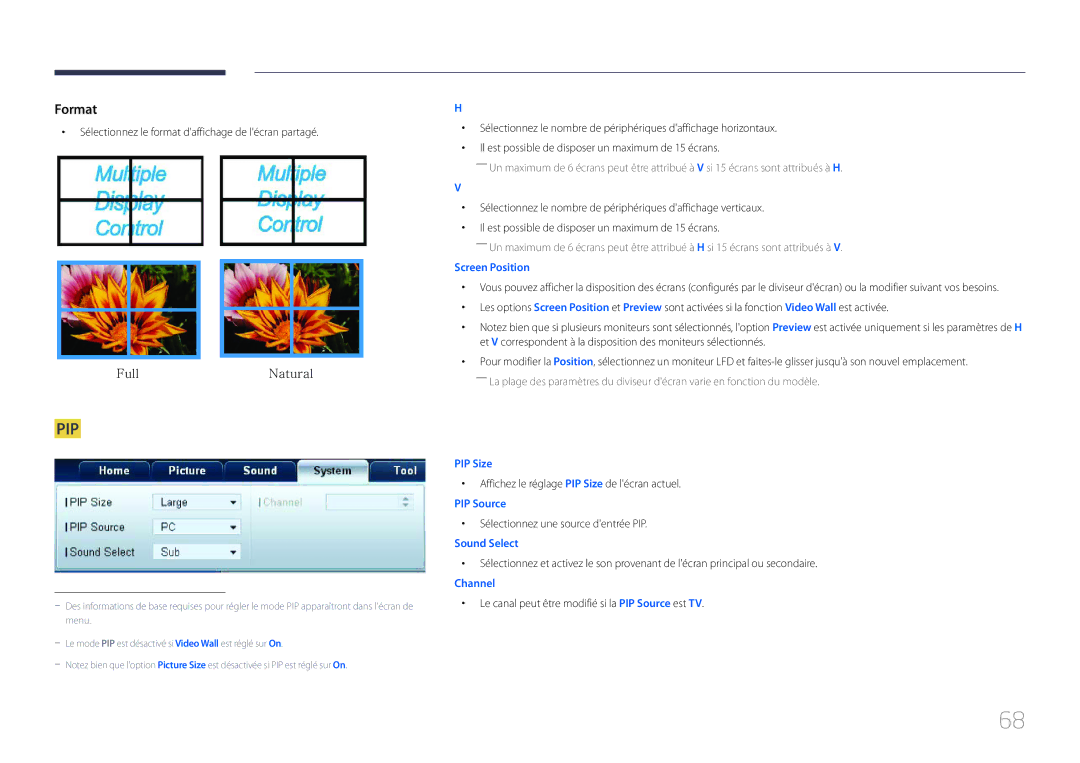Format
•• Sélectionnez le format d'affichage de l'écran partagé.
FullNatural
H
•• Sélectionnez le nombre de périphériques d'affichage horizontaux.
•• Il est possible de disposer un maximum de 15 écrans.
――Un maximum de 6 écrans peut être attribué à V si 15 écrans sont attribués à H.
V
•• Sélectionnez le nombre de périphériques d'affichage verticaux.
•• Il est possible de disposer un maximum de 15 écrans.
――Un maximum de 6 écrans peut être attribué à H si 15 écrans sont attribués à V.
Screen Position
•• Vous pouvez afficher la disposition des écrans (configurés par le diviseur d'écran) ou la modifier suivant vos besoins.
•• Les options Screen Position et Preview sont activées si la fonction Video Wall est activée.
•• Notez bien que si plusieurs moniteurs sont sélectionnés, l'option Preview est activée uniquement si les paramètres de H et V correspondent à la disposition des moniteurs sélectionnés.
•• Pour modifier la Position, sélectionnez un moniteur LFD et
PIP
PIP Size
•• Affichez le réglage PIP Size de l'écran actuel.
PIP Source
•• Sélectionnez une source d'entrée PIP.
Sound Select
•• Sélectionnez et activez le son provenant de l'écran principal ou secondaire.
Channel
•• Le canal peut être modifié si la PIP Source est TV.
68